9 maneiras de corrigir o erro de instalação do Xbox Game Pass 0x800700e9 no PC
Miscelânea / / April 05, 2023
Muitas vezes, quando você tenta jogar jogos do Xbox em seu computador, você se depara com um erro do Xbox 0x800700e9. Este é um problema comum que geralmente é causado por arquivos de sistema corrompidos ou pelo serviço de otimização de entrega desativado em seu computador. Neste guia, discutiremos o que causa o erro de instalação do Xbox Game Pass 0x800700e9 no problema do PC e como corrigi-lo no seu computador com Windows 10.

Índice
- Como corrigir o erro de instalação do Xbox Game Pass 0x800700e9 no PC
- Método 1: reparar arquivos do sistema
- Método 2: Execute a solução de problemas da Windows Store
- Método 3: ativar a otimização de entrega
- Método 4: habilitar a otimização do Windows e os serviços BITS
- Método 5: Limpe o cache da Microsoft Store
- Método 6: redefinir configuração de rede
- Método 7: Reparar o aplicativo do Xbox
- Método 8: redefinir o aplicativo Xbox
- Método 9: Reinstale a Microsoft Store
Como corrigir o erro de instalação do Xbox Game Pass 0x800700e9 no PC
Pode haver vários motivos para esse problema com o Xbox. Algumas das razões mais comuns são mencionadas aqui.
- Arquivos de sistema corrompidos são um motivo comum para esse problema.
- Vários problemas com a Microsoft Store podem causar esse problema em seu computador.
- Um serviço Windows Delivery Optimization desativado em seu computador também pode causar esse problema.
- Um serviço BITS desativado também pode causar esse problema.
- Esse problema também pode ser causado por dados corrompidos do cache da Microsoft Store.
- Configurações de rede inadequadas do Windows também podem causar esse problema.
- Vários problemas com o aplicativo Xbox podem causar esse problema.
Neste guia, discutiremos vários métodos para corrigir algo que deu errado ao iniciar o problema do código de erro do jogo 0x800700e9.
Método 1: reparar arquivos do sistema
Muitas vezes, esse problema é causado por arquivos de sistema corrompidos em seu computador. Arquivos de sistema corrompidos podem causar vários problemas no computador e deixá-lo lento. Você também pode receber o erro 0x800700e9 do Xbox ao tentar jogar em seu computador. Você pode conferir o Como reparar arquivos do sistema no Windows 10 guia para encontrar métodos para reparar arquivos corrompidos em seu computador.
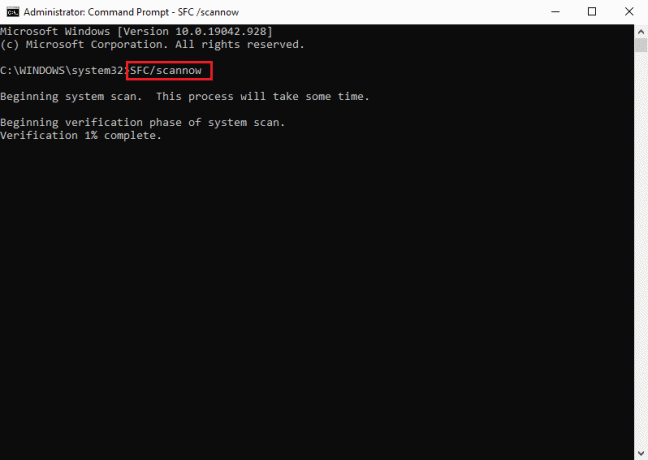
Método 2: Execute a solução de problemas da Windows Store
Outro método eficaz para corrigir esse erro com o aplicativo Xbox em seu computador é executar o Solucionador de problemas da Windows Store em seu computador. Você pode usar esta solução de problemas para corrigir vários problemas da Microsoft Store em seu computador.
1. aperte o Teclas Windows + I simultaneamente para abrir Configurações.
2. Aqui, clique em Atualização e segurança.

3. No painel do lado esquerdo, clique em solucionar problemas.

4. Agora, localize e clique em Solucionadores de problemas adicionais.

5. Localize e clique em Aplicativos da Windows Store, e clique Execute a solução de problemas.

6. Se for exibida uma mensagem mostrando os erros, clique em Aplicar esta correção e siga o instruções na tela.
7. Reiniciar seu PC após a conclusão do processo de solução de problemas.
Se isso não corrigir, algo deu errado ao iniciar o problema do código de erro do jogo 0x800700e9, tente o próximo.
Leia também:Corrigir o erro da loja do Windows 0x80240024
Método 3: ativar a otimização de entrega
O Delivery Optimization é um serviço do Windows que permite ao sistema baixar atualizações do Windows de outros PCs. Muitas vezes, se este serviço estiver desativado no seu computador, você pode receber este erro de instalação do Xbox Game Pass 0x800700e9 no PC. Portanto, você pode tentar habilitar o serviço Delivery Optimization em seu computador para corrigir o problema.
Opção I: Através das Configurações
Você pode habilitar o serviço de Otimização de Entrega nas configurações do sistema. Siga estas etapas simples para ativar com segurança o serviço em seu computador para resolver o problema do erro 0x800700e9 do Xbox.
1. Imprensa Teclas Windows + I simultaneamente para abrir Configurações.
2. Aqui, clique em Atualização e segurança.

3. No atualização do Windows painel, localize e clique Opções avançadas.
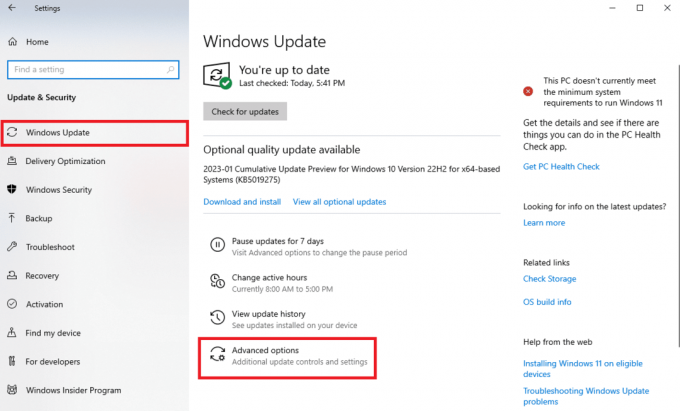
4. Role para baixo e clique em Otimização de entrega.
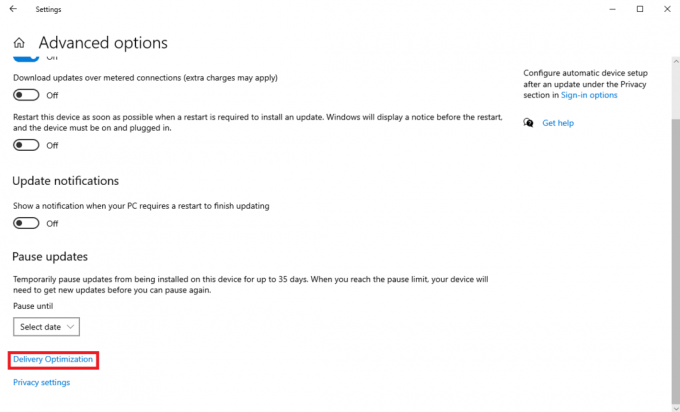
5. Aqui, localize e ative o Permitir downloads de outros PCs.

6. Por fim, clique no botão PCs na minha rede local botao de radio.

Opção II: Através do Registro do Windows
Você também pode habilitar a Otimização de Entrega modificando o Registro do Windows em seu computador.
Observação: Faça um backup das chaves do registro para restaurar as configurações anteriores em caso de erros manuais durante a modificação. Confira a Como fazer backup e restaurar o registro no Windows guia para fazer um backup do registro do sistema.
Siga estas etapas simples para modificar o registro do sistema para habilitar o serviço de Otimização de Entrega.
1. aperte o Teclas Windows + R juntos ao ar livre Correr caixa de diálogo.
2. Aqui, digite regedit e pressione o Tecla Enter abrir Editor do Registro.
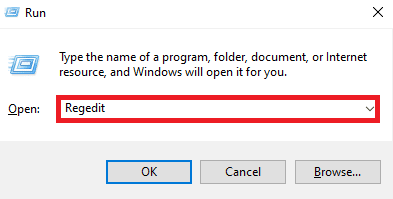
3. No Editor do Registro, navegue até o seguinte local e clique com o botão direito do mouse no Iniciar tecla DWORD.
Computador\HKEY_LOCAL_MACHINE\SYSTEM\CurrentControlSet\Services\DoSvc
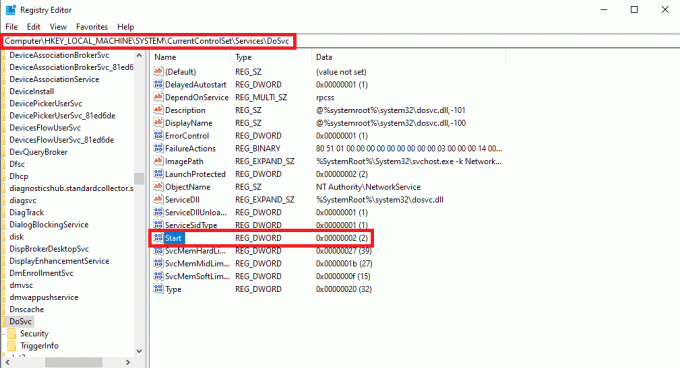
4. Agora, clique Modificar… opção.
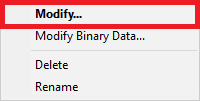
5. Digitar dados de valor como 3 e clique OK.
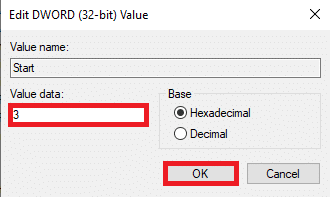
6. Sair do Editor do Registro e reinicie o pc.
Se isso não ajudar e algo der errado ao iniciar o código de erro do jogo 0x800700e9, tente o próximo método.
Leia também:Como corrigir registro corrompido no Windows 10
Método 4: habilitar a otimização do Windows e os serviços BITS
Muitas vezes, apenas habilitar o serviço Delivery Optimization não ajuda, e você será solicitado a habilitar os serviços BITS no seu computador para corrigir este erro de instalação do Xbox Game Pass 0x800700e9 no PC. Você pode seguir estas etapas simples para habilitar esses dois serviços em seu computador.
1. Imprensa Teclas Windows + R juntos em seu computador para abrir o Correr caixa de diálogo.
2. Aqui, digite Services.msc e pressione o Tecla Enter lançar o Serviços janela.
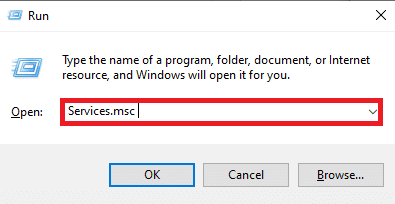
3. Agora, localize o Otimização de entrega serviço e clique duas vezes sobre ele.

4. Na nova caixa de diálogo, localize o Tipo de inicialização lista suspensa e selecione Automático.
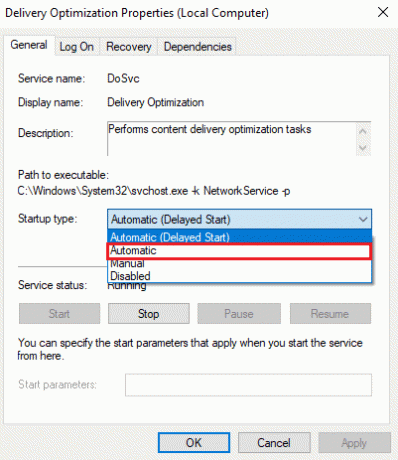
5. Agora, clique Aplicar e então OK para salvar as alterações.

6. Agora, localize e clique duas vezes no Transferência Inteligente de Fundo serviço e repita Passos 4-5.
Método 5: Limpe o cache da Microsoft Store
Um motivo comum para o problema pode ser causado por dados corrompidos do cache da Microsoft Store. Você pode tentar limpar esses dados para resolver vários problemas de carregamento de jogos em seu computador. aperte o tecla do Windows, tipo WSReset.exe e acertar o Tecla Enter.

Isso redefinirá os dados de cache da Windows Store.
Método 6: redefinir configuração de rede
Muitos usuários também descobriram que redefinir as configurações de rede no computador ajudou a resolver esse problema. Portanto, se os métodos anteriores não ajudarem e você continuar com o mesmo problema, tente redefinir a rede no seu computador com Windows 10. Se você não tem certeza de como fazer isso, você pode verificar o Como redefinir as configurações de rede no Windows 10 guia para redefinir com segurança as configurações de rede em seu computador.
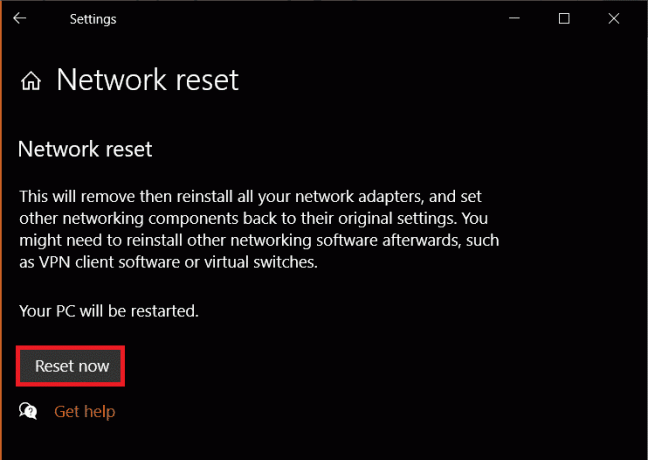
Leia também:Corrigir o problema de falta de perfil de rede do Windows 10
Método 7: Reparar o aplicativo do Xbox
Uma das soluções eficazes para corrigir o erro de instalação do Xbox Game Pass 0x800700e9 no PC é reparar os arquivos do aplicativo Xbox.
1. Imprensa Windows + eu chave para abrir Configurações.
2. Aqui, clique em aplicativos.

3. Agora, localize Xbox live.
4. Agora, clique em Opções avançadas.

5. Aqui, localize e clique no Reparar opção.
Método 8: redefinir o aplicativo Xbox
Se reparar o aplicativo Xbox não ajudar, você pode tentar redefinir o aplicativo no seu computador. Siga estas etapas simples para redefinir o aplicativo no seu computador.
1. Navegar para Opções avançadas do Xbox Live como mostrado acima Método 7.
2. Aqui, localize e clique no Reiniciar opção.
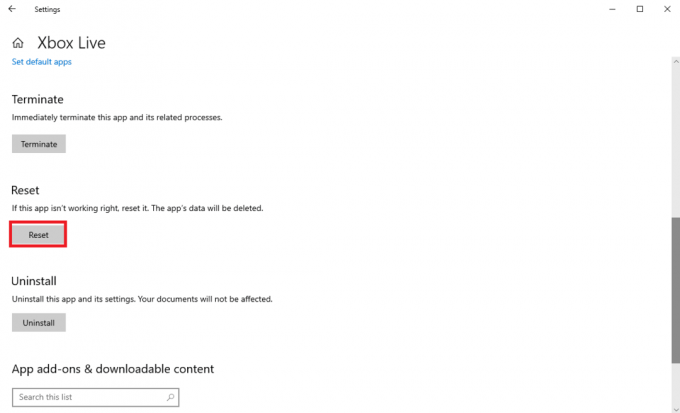
Leia também:Como remover a janela de fala do jogo Xbox?
Método 9: Reinstale a Microsoft Store
Se nenhum dos métodos mencionados anteriormente funcionar para resolver o erro de instalação do Xbox game pass 0x800700e9 no PC, você pode tentar reinstalar o Microsoft Store no seu computador.
1. Acerte o tecla do Windows, tipo Windows PowerShell, em seguida, clique em Abrir.

2. Na janela do PowerShell, digite o seguinte comando e pressione o Tecla Enter.
Get-AppxPackage -allusers Microsoft. WindowsStore | Foreach {Add-AppxPackage -DisableDevelopmentMode -Register "$($_.InstallLocation)\AppXManifest.xml"}

3. Aguarde o comando terminar e feche a janela do PowerShell.
Perguntas Frequentes (FAQ)
Q1. O que causa o problema do Xbox 0x800700e9?
Resp. Pode haver vários motivos para esse problema. Alguns dos mais comuns incluem configurações de rede impróprias e dados de cache corrompidos da Microsoft Store.
Q2. Posso redefinir o aplicativo Xbox no meu computador?
Resp. Sim, se você usar o Xbox para jogar em seu computador, poderá redefinir o aplicativo para resolver vários erros de aplicativo.
Q3. Como corrijo o problema do Xbox 0x800700e9?
Resp. Você pode tentar vários métodos para corrigir esse problema, como reparar os arquivos de sistema corrompidos e redefinir os dados do cache na Microsoft Store.
Recomendado:
- Como melhorar o zoom usando seus melhores aplicativos
- Como preencher a cor no Procreate
- Como ativar a gravação de tela da barra de jogos do Xbox no Windows 10
- Como cancelar o Xbox Game Pass no PC
Esperamos que este guia tenha sido útil para você e que você tenha conseguido corrigir Erro de instalação do Xbox Game Pass 0x800700e9 no PC emitir. Deixe-nos saber qual método funciona para você. Se você tiver alguma sugestão ou dúvida para nós, informe-nos na seção de comentários.

Elon Decker
Elon é redator de tecnologia da TechCult. Ele escreve guias de instruções há cerca de 6 anos e abordou muitos tópicos. Ele adora abordar tópicos relacionados ao Windows, Android e os truques e dicas mais recentes.



